Minecraft 1.20-Alles wat je moet weten over de nieuwe Minecraft-update!
Minecraft 1.20 - alles wat je moet weten over de nieuwe Minecraft-update Minecraft-liefhebbers, maak je klaar voor de langverwachte Minecraft 1.20 …
Artikel lezen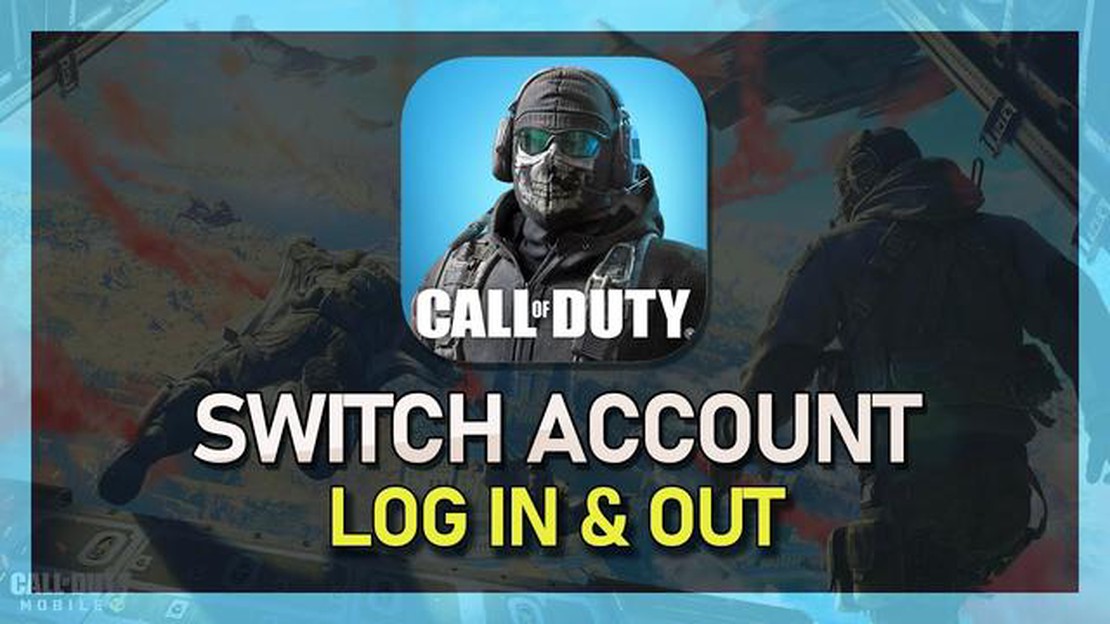
Als je een fan bent van Call of Duty Mobile en je speelt het spel al een tijdje, dan wil je misschien je account wijzigen. Of je nu wilt overschakelen naar een ander e-mailadres, twee accounts wilt samenvoegen of opnieuw wilt beginnen met een nieuw account, deze gids leidt je door de stappen om je account te wijzigen in Call of Duty Mobile.
Stap 1: Start Call of Duty Mobile.
Het eerste wat je moet doen is de Call of Duty Mobile app starten op je apparaat. Dit kun je doen door op het app-icoontje op je startscherm of in de app-lade te tikken. Zodra de app is geopend, kom je in het hoofdmenu terecht.
Stap 2: Navigeer naar het menu Instellingen
Vervolgens moet je naar het instellingenmenu navigeren. Dit doe je door te tikken op het tandwielpictogram in de rechterbovenhoek van het hoofdmenu. In het instellingenmenu kunt u wijzigingen aanbrengen aan uw account.
Stap 3: Selecteer “Account”
Zodra u in het instellingenmenu bent, ziet u een lijst met opties. Scroll naar beneden totdat je de optie “Account” vindt. Tik erop om de accountinstellingen te openen.
Stap 4: Kies “Account wijzigen”
In de accountinstellingen ziet u een aantal verschillende opties. Zoek naar de optie “Account wijzigen” en tik erop. Hiermee kunt u overschakelen naar een ander account of een nieuw account aanmaken.
Stap 5: Volg de aanwijzingen
Afhankelijk van de optie die u kiest, wordt u gevraagd om in te loggen met een ander account of om een nieuw account aan te maken. Volg de aanwijzingen op het scherm en geef de benodigde informatie op om het proces te voltooien. Zodra je klaar bent, wordt je account gewijzigd in Call of Duty Mobile.
Conclusie
Je account wijzigen in Call of Duty Mobile is een eenvoudig proces dat je in de app zelf kunt uitvoeren. Of je nu wilt overstappen naar een ander e-mailadres, accounts wilt samenvoegen of opnieuw wilt beginnen met een nieuw account, als je de stappen in deze gids volgt, verloopt de overgang soepel. Dus ga je gang en maak de wijziging, en blijf genieten van alle actievolle gameplay die Call of Duty Mobile te bieden heeft!
Je account wijzigen in Call of Duty Mobile is een eenvoudig proces dat in slechts een paar stappen kan worden uitgevoerd. Of je nu wilt overschakelen naar een ander social media-account of helemaal een nieuw account wilt aanmaken, hier lees je hoe je dat kunt doen.
Gefeliciteerd! Je hebt met succes je account gewijzigd in Call of Duty Mobile. Je kunt het spel nu spelen met je nieuwe account en alle bijbehorende voortgang en beloningen.
Opmerking: Als je een compleet nieuw account wilt aanmaken, kun je dat doen door op de optie “Maak een account aan” te tikken in het inlogscherm en het registratieproces te volgen.
Lees ook: Hoe dempen in Clash Royale: Een stap-voor-stap handleiding
| Tips: |
|---|
| Zorg ervoor dat u uw inloggegevens voor het nieuwe account onthoudt. |
Om een account te wijzigen in Call of Duty Mobile, moet je eerst het spel openen op je apparaat. Zoek het Call of Duty Mobile-pictogram op je startscherm of in de app-lade en tik erop om het spel te starten.
Als je het spel nog niet hebt geïnstalleerd, kun je het downloaden in de betreffende app store voor je apparaat (Google Play Store voor Android of App Store voor iOS).
Zorg ervoor dat je een stabiele internetverbinding hebt voordat je het spel opent voor een soepele ervaring.
Nadat je Call of Duty Mobile op je apparaat hebt gestart, moet je naar de instellingen gaan om je account te wijzigen. Volg de onderstaande stappen om naar de instellingen te gaan:
De locatie en het uiterlijk van het instellingenpictogram kunnen enigszins variëren, afhankelijk van je apparaat en de versie van het spel die je gebruikt, maar het wordt meestal weergegeven door een tandwielpictogram. Zorg ervoor dat je dit gebied zorgvuldig verkent om de instellingenoptie te vinden als je moeite hebt om deze te vinden.
Lees ook: Je Brawl Stars account herstellen zonder Supercell ID: stap-voor-stap handleiding
Zodra je het Call of Duty Mobile-spel hebt opgestart en het hoofdmenu hebt geopend, zie je bovenaan het scherm verschillende tabbladen. Om je account te wijzigen, moet je het tabblad Account selecteren.
Volg deze stappen om het tabblad Account te vinden:
Door het tabblad Account te selecteren, krijg je toegang tot alle functies en instellingen met betrekking tot je Call of Duty Mobile-account. Hier kun je je profielgegevens wijzigen, je privacy-instellingen aanpassen, sociale media-accounts koppelen of ontkoppelen en nog veel meer.
Het is belangrijk om te weten dat niet alle accountinstellingen beschikbaar zijn op alle platforms of versies van het spel. De opties kunnen variëren afhankelijk van het apparaat dat je gebruikt en de versie van Call of Duty Mobile die is geïnstalleerd.
Zodra je met succes het tabblad Account hebt geselecteerd, ben je klaar om door te gaan naar de volgende stap van het wijzigen van je account in Call of Duty Mobile.
Zodra je het instellingenmenu in Call of Duty Mobile hebt geopend, moet je op zoek gaan naar de knop “Aanmelden” of “Afmelden”. Deze knop bevindt zich meestal onder de accountsectie, die gelabeld kan zijn als “Account” of “Aanmelden/afmelden”.
Als je je account wilt wijzigen en je met een ander account wilt aanmelden, tik je op de knop “Afmelden”. Je wordt gevraagd de actie te bevestigen, dus controleer of je wilt uitloggen voordat je verder gaat.
Als je al bent uitgelogd en je wilt inloggen met een andere account, tik dan op de knop “Log in”. Dit brengt je naar het inlogscherm, waar je de gegevens kunt invoeren van de account die je wilt gebruiken.
Het is belangrijk om te weten dat sommige apparaten of versies van het spel een iets andere lay-out of bewoording voor deze knoppen kunnen hebben. Het algemene idee is echter om te zoeken naar de accountsectie en de bijbehorende knop te vinden om in of uit te loggen.
Ja, je kunt je account in Call of Duty Mobile wijzigen door een paar eenvoudige stappen te volgen.
Enkele redenen waarom u uw account in Call of Duty Mobile wilt wijzigen, kunnen zijn: opnieuw willen beginnen, overstappen naar een ander apparaat of een andere sociale media-account willen gebruiken om met uw spel te verbinden.
Om je account in Call of Duty Mobile te wijzigen, moet je je afmelden bij je huidige account en vervolgens inloggen met een andere account. Je kunt dit doen door naar de spelinstellingen te gaan, het tabblad “Account” te selecteren en vervolgens de optie “Uitloggen” te kiezen. Nadat u bent uitgelogd, kunt u zich met een ander account aanmelden.
Als je je spelvoortgang hebt gekoppeld aan een social media-account, zoals Facebook of Google Play Games, moet je je account kunnen wijzigen zonder je voortgang te verliezen. Als je echter alleen als gast bent aangemeld en je voortgang niet aan een account hebt gekoppeld, kun je je voortgang kwijtraken als je van account wisselt.
Als u uw aanmeldingsgegevens voor uw account in Call of Duty Mobile bent vergeten, moet u proberen uw account te herstellen of contact opnemen met het ondersteuningsteam van het spel voor hulp. Zonder je aanmeldingsgegevens is het misschien niet mogelijk om je account te wijzigen.
Ja, u kunt meerdere keren van account wisselen in Call of Duty Mobile. Zolang u de inloggegevens hebt voor de accounts waartussen u wilt wisselen, kunt u zo vaak als nodig in- en uitloggen.
Minecraft 1.20 - alles wat je moet weten over de nieuwe Minecraft-update Minecraft-liefhebbers, maak je klaar voor de langverwachte Minecraft 1.20 …
Artikel lezenHoe Sylveon laten evolueren in Pokemon Go? Sylveon is een van de meest gewilde Eevee-evoluties in Pokemon Go. Met zijn schattige uiterlijk en …
Artikel lezenWaarom volgers hebben op mobiele legendes? Mobile Legends is een populaire multiplayer online battle arena (MOBA) game die de gamewereld …
Artikel lezenHoe krijg je soepele piel in Monster Hunter Rise: Sunbreak Bereid je voor op een nieuw avontuur in de wereld van Monster Hunter Rise met de …
Artikel lezenMobile Legends Hoe spelen? Als je een fan bent van mobiel gamen en op zoek bent naar een multiplayer-ervaring boordevol actie, dan is Mobile Legends …
Artikel lezenWelke Call Of Duty-spellen hebben zombies? Call of Duty is een populaire gameserie die al meer dan tien jaar wereldwijd miljoenen gamers vermaakt. …
Artikel lezen